
A Gyorsindító sáv praktikus eszköz az alkalmazások gyors és egyszerű indításához. Ha azonban sok parancsikont helyezett el a Gyorsindító sávon, az meglehetősen összezavarodhat, és nem tudja átrendezni a parancsikonokat, vagy csoportokba rendezni őket.
Alapértelmezés szerint a Gyorsindító sáv el van rejtve a Windows 7 rendszerben. Ezt azonban egyszerűen elvégezheti adja hozzá a Gyorsindító sávot a tálcához . Korábban már írtunk egy ingyenes eszközről, amelyről létrehoz egy indítót a Windows tálcáján ami hasonló a Gyorsindító sávhoz.
Van egy ingyenes eszköz, az úgynevezett Free Launch Bar, amely lehetővé teszi a gyorsbillentyűk csoportosítását a Gyorsindító sávon, és címek, elválasztók és almenük hozzáadását. Teljes mértékben kompatibilis a Windows gyorsindító sávjával, mert ugyanazt a mappát használja a parancsikonokhoz.
Az Ingyenes Launch Bar telepítéséhez nyissa ki a letöltött .zip fájlt (lásd a cikk végén található linket). Futtassa a megfelelő futtatható fájlt, attól függően, hogy a Windows 32 vagy 64 bites verzióját futtatja.
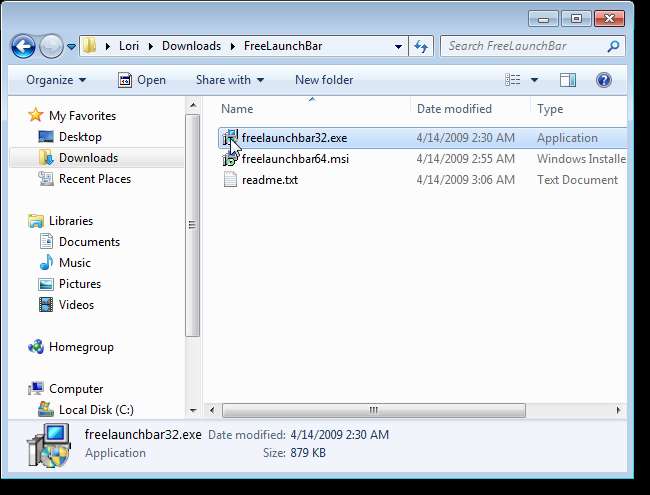
Ha megjelenik a Felhasználói fiókok felügyelete párbeszédpanel, a folytatáshoz kattintson az Igen gombra.
MEGJEGYZÉS: Előfordulhat, hogy nem látja ezt a párbeszédpanelt, a Felhasználói fiókok felügyeletének beállításai .
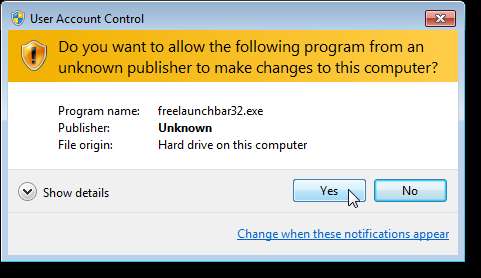
A telepítővarázsló üdvözlő képernyője jelenik meg. Kattintson a Tovább gombra.
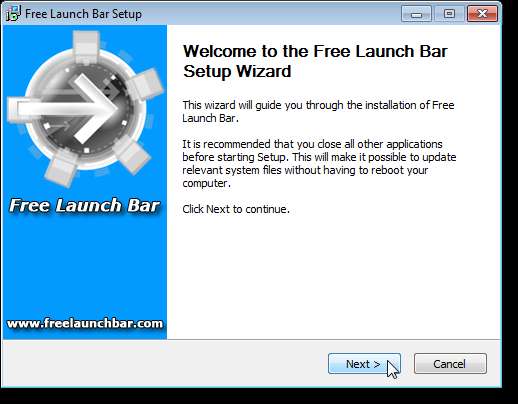
Olvassa el a licencszerződést, és a folytatáshoz kattintson az Elfogadom gombra.
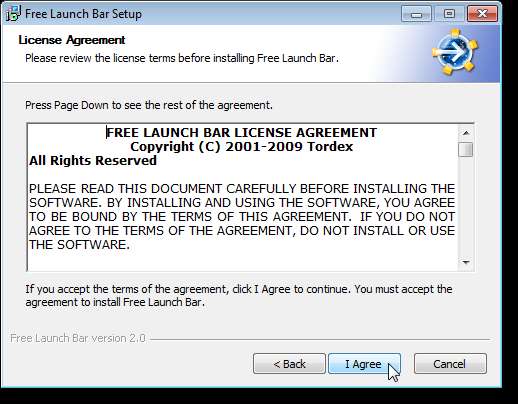
Az Összetevők kiválasztása képernyőn nincsenek választható összetevők, ezért kattintson a Tovább gombra.
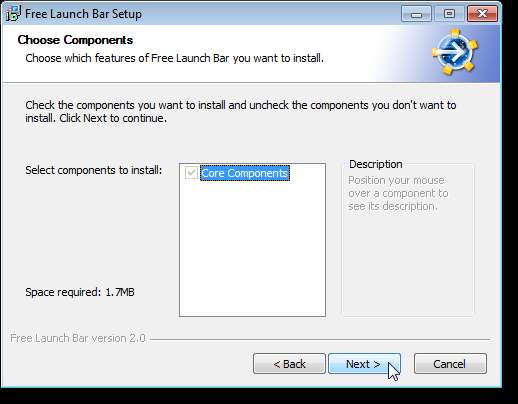
Megjelenik a Telepítés helyének kiválasztása képernyő. Ha a Szabad indító sávot a szerkesztőmezőben felsorolt alapértelmezett helytől eltérő helyre kívánja telepíteni, akkor a Tallózás gombbal válasszon másik helyet. Elfogadtuk az alapértelmezett helyet. Kattintson a Telepítés gombra a folytatáshoz.
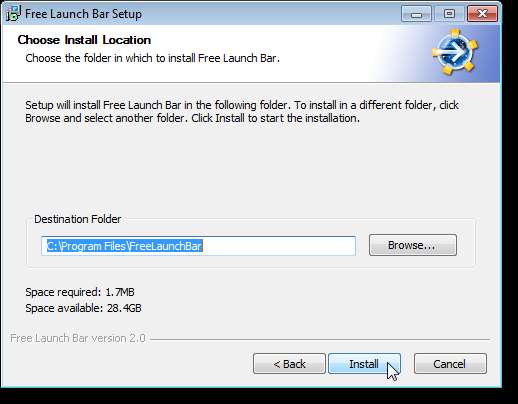
Megjelenik a telepítés előrehaladása, majd a telepítés befejeztével megjelenik a Gyors útmutató. Kattintson a Tovább gombra, ha készen áll.
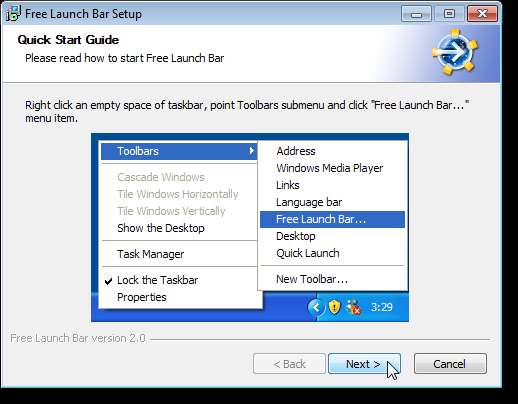
A telepítés befejezése után megjelenik a Free Launch Bar Setup Wizard befejezése képernyő. A telepítővarázsló bezárásához kattintson a Befejezés gombra.
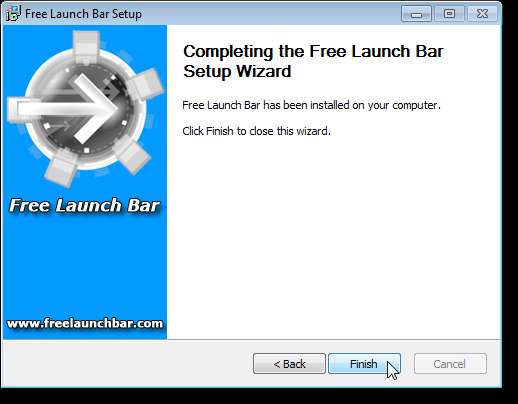
A Gyors útmutató útmutatóban leírtak szerint az ingyenes indítósáv elindításához kattintson a jobb gombbal a tálcára, és válassza az Eszköztárak | Ingyenes Launch Bar a felugró menüből.
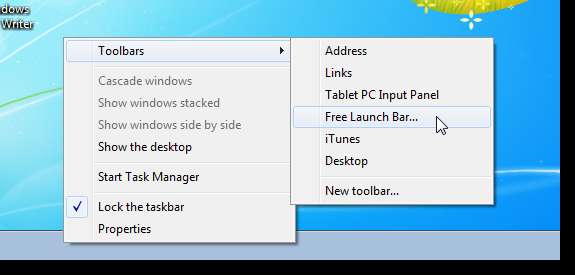
Alapértelmezés szerint a Gyorsindító sáv eszköztárként jelenik meg a tálcán.
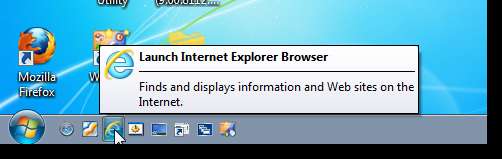
Csoport vagy mappa létrehozásához a Gyorsindító sávon kattintson a jobb gombbal a bárhol bárhol, és válassza az Új | lehetőséget Menü a felugró menüből. Az Új almenü lehetővé teszi elválasztók beillesztését a sávba és új parancsikonok létrehozását.
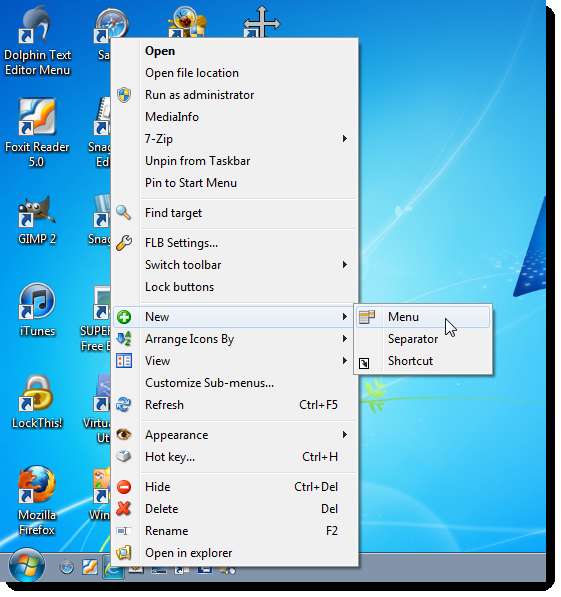
Írja be az új menü nevét a szerkesztő mezőbe. Ha el akarja fogadni az új menü alapértelmezett beállításait, kattintson a Befejezés gombra. Ellenkező esetben kattintson a Tovább gombra az új menü beállításainak módosításához.
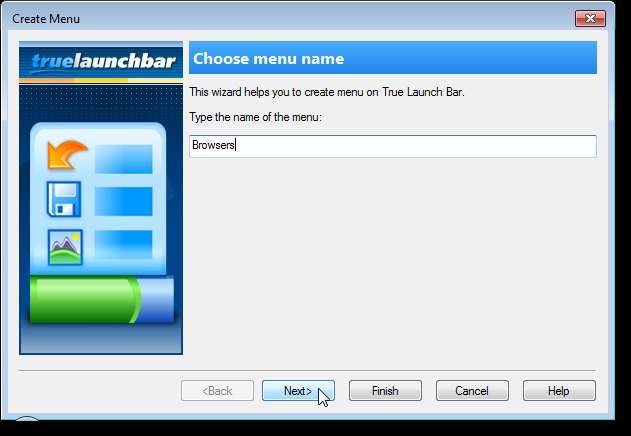
Először válassza a Nézet módot. Ehhez a beállításhoz az Alapértelmezett opciót választottuk. Kattintson a Tovább gombra.
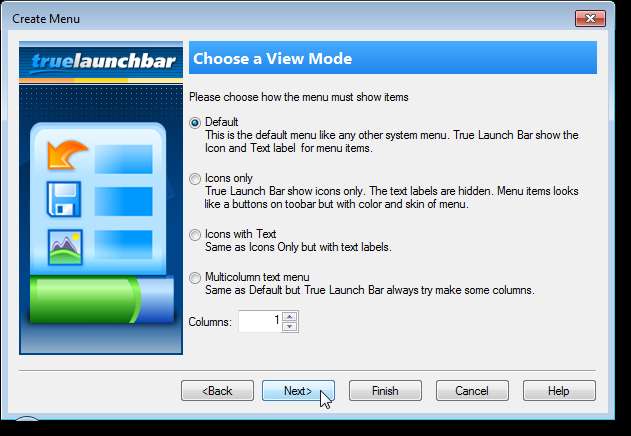
Válassza ki a menü ikonjainak méretét. A Kis ikonokat választottuk. Kattintson a Befejezés gombra.
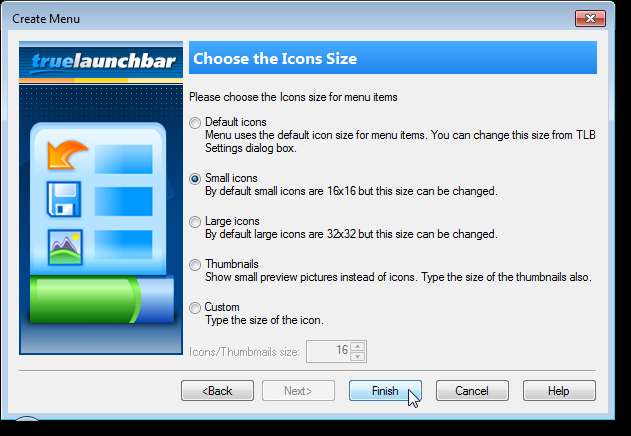
Kezdetben az új menü üres. Gyorsbillentyűket kell hozzáadnia. Ez olyan egyszerű, mint a gyorsbillentyűk áthúzása máshonnan a Gyorsindító sávon az új menübe.

A parancsikonokat az Asztalról a Gyorsindító sáv új menüjébe is áthúzhatja.
MEGJEGYZÉS: Ha meg szeretné tartani a parancsikont az asztalon és a Gyorsindító sávon, nyomja meg a Ctrl billentyűt, mielőtt a parancsikont az új menübe húzza, és a parancsikon másolatát a Gyorsindító sávra húzza.
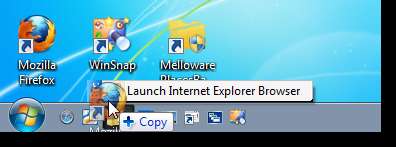
Itt található a Böngészők csoport a Gyorsindító sávon.

A Gyorsindító sáv bármely parancsikonját átnevezheti, akár csoportokban vannak, akár nem. Ehhez kattintson a jobb gombbal a parancsikonra, és válassza a Felugró menü Átnevezés lehetőséget.
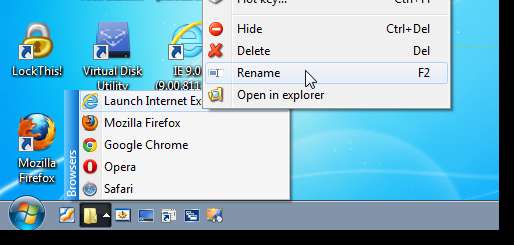
Megjelenik az Enter name párbeszédpanel. Írja be a parancsikon vagy mappa új nevét a szerkesztő mezőbe, majd kattintson az OK gombra.
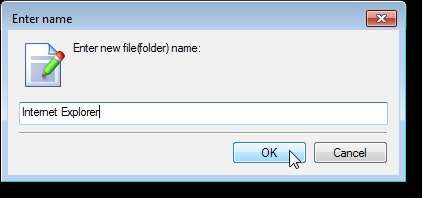
A parancsikont átnevezték.

Címeket is hozzáadhat a Gyorsindító sávhoz, hogy jelezze a csoporton belüli csoportokat. A címek lényegében elválasztók a szöveggel. Ehhez kattintson a jobb gombbal egy parancsikonra, amely fölé címet szeretne helyezni. Válassza az Új | lehetőséget Cím a felugró menüből.
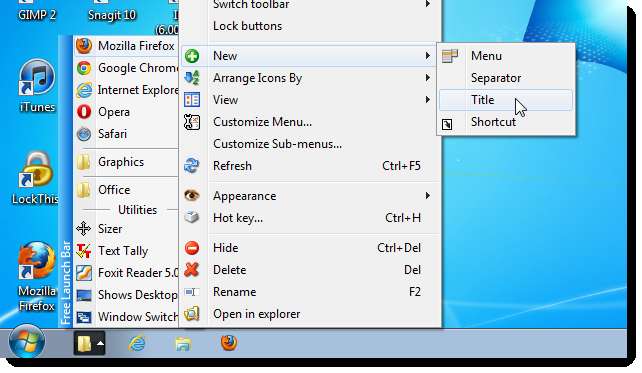
Az Enter name párbeszédpanelen írja be a címet a szerkesztő mezőbe, majd kattintson az OK gombra.
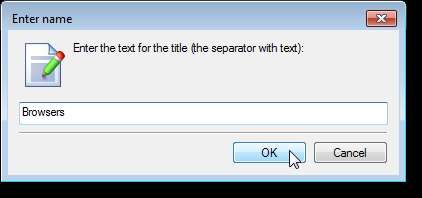
Itt található a menü, amelyet egy menü segítségével építettünk fel, címekkel elválasztott parancsikonokkal.
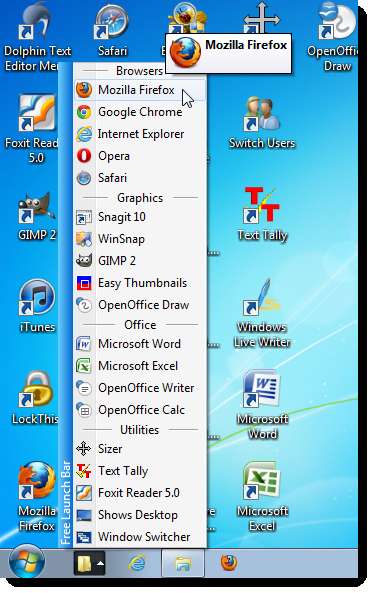
Figyelje meg a fenti képen megjelenő tippet. Kiválaszthatja a tippek stílusát, vagy teljesen kikapcsolhatja őket. A tippek mellett rengeteg más beállítás is módosítható a Free Launch Bar testreszabásához. A beállítások eléréséhez kattintson a jobb gombbal a Gyorsindító sáv bármelyik részére, és válassza a felugró menü FLB beállításait.
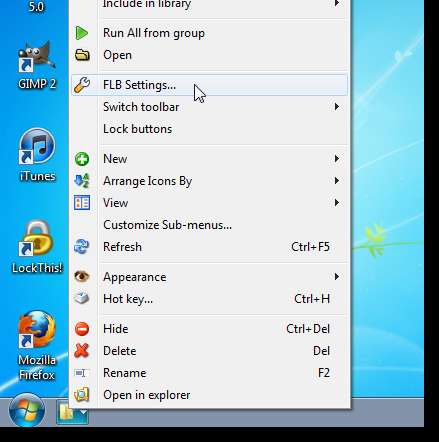
A Beállítások párbeszédpanel menüje jelenik meg a bal oldalon. A tippek kikapcsolásához kattintson a bal oldali menü Tippek elemére, majd a Tippek stílusmezőben kattintson a Tippek letiltása elemre. Ha tetszik a tipp, választhat egy másik stílusú tippet, például Balloon tippeket.
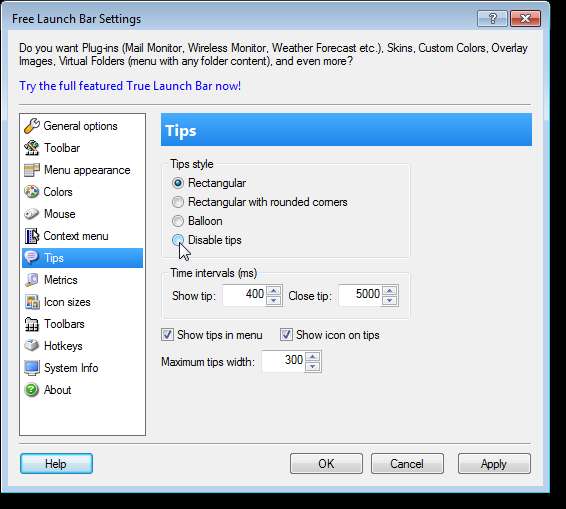
Gyorsbillentyűt is rendelhet egy parancsikonhoz, ha jobb gombbal kattint a parancsikonra, és a felugró menüből kiválasztja a Gyorsbillentyűt.
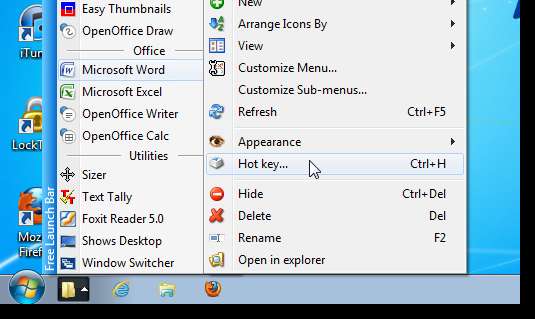
A Gyorsbillentyű párbeszédpanel Gombkulcs szerkesztő mezőjébe írja be a használni kívánt gyorsbillentyűt, majd kattintson az OK gombra.
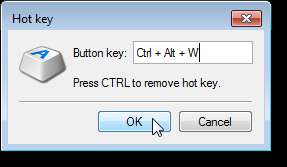
A gyorsbillentyű a menü parancsikonjától jobbra és a tippekben jelenik meg, ha a tippek engedélyezve vannak.
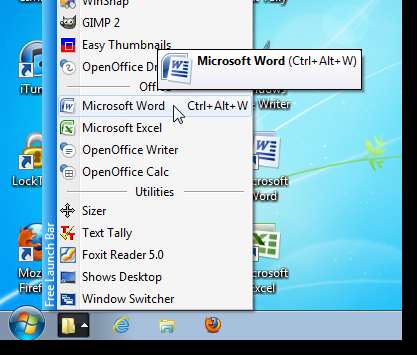
Kezelje a gyorsbillentyűket a Beállítások párbeszédpanelen a bal oldali menü Gyorsbillentyűk elemére kattintva.
Módosítsa a kívánt beállításokat, majd kattintson az OK gombra a módosítások mentéséhez és a Beállítások párbeszédpanel bezárásához.
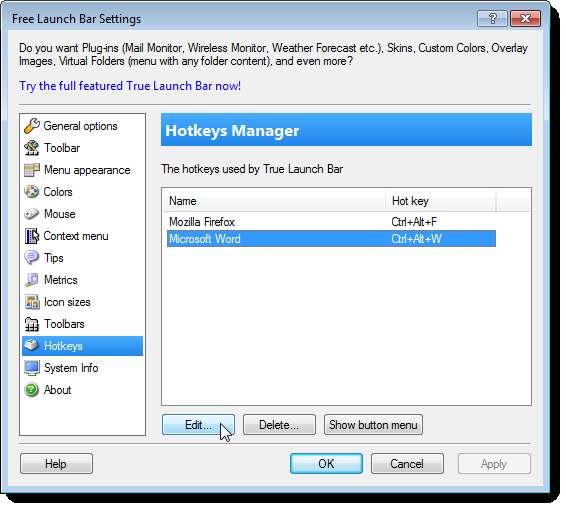
Ha ki szeretné kapcsolni az ingyenes indítósávot, kattintson a jobb gombbal a tálcára, és válassza az Eszköztárak | Ingyenes indítópult ellipszisek nélkül (…) a felugró menüből. Az ingyenes indítósáv visszakapcsolásához kattintson ismét jobb gombbal a tálcára, és válassza a felugró menüből az egyetlen ellipszist tartalmazó ingyenes indítósávot. A menük, csoportok, címek stb.
MEGJEGYZÉS: Észre fogja venni, hogy az Ingyenes indítósáv opció felváltotta az Eszköztárak almenü Gyorsindító sáv opcióját.
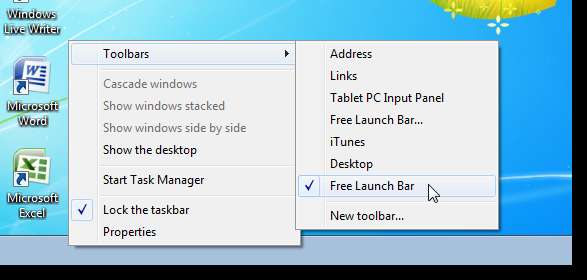
Ingyenes Launch Bar letöltése a http://www.freelaunchbar.com/ .
Van egy ingyenes Launch Bar fizetős verziója, az úgynevezett True Launch Bar, amely további funkciókkal rendelkezik, például bővítményekkel, bőrökkel és virtuális mappák támogatásával. Azonban, ha a Gyorsindító sáv parancsikonjainak csoportosításának alapvető módját keresi, az ingyenes indító sávnak elegendőnek kell lennie a munkához. Az ingyenes verzióval korlátlan számú csoportot és almenü szintet hozhat létre.







